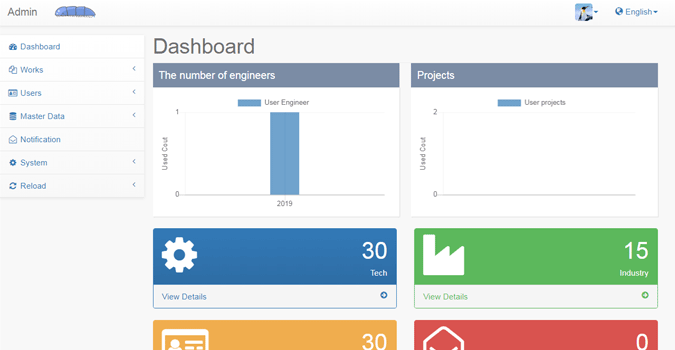처음 시작하기에 필요한 정보, 사용 방법에 대해서 설명하는 곳 입니다.
시작하기
시작하기
처음 시작하기에 필요한 정보, 사용 방법에 대해서 설명하는 곳 입니다.
첫 로그인 처리
● 로그인 화면
-
http://localhost:8080에 접속 하면 다음의 Abilists 메인 화면이 나옵니다.
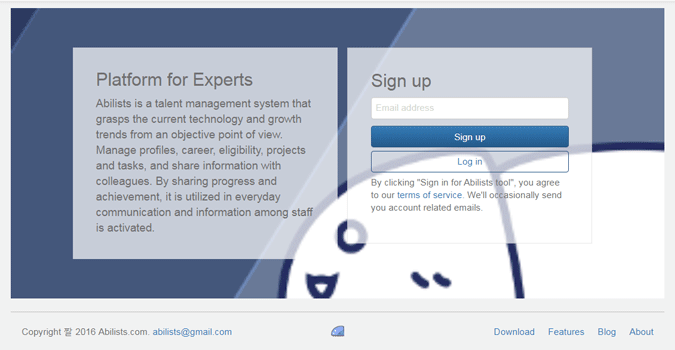
-
Abilists(어빌리스츠)을 클릭을 하면 로그인 화면이 나오며, ID:
admin, Password:admin을 입력합니다.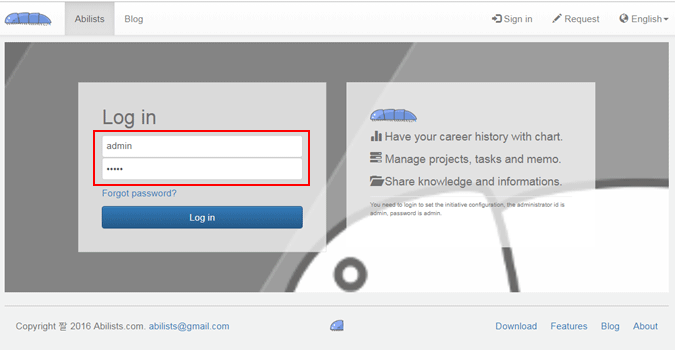
● 시드키 설정 화면
-
16자리 영어 대문자, 소문자, 숫자을 조합해서 입력합니다.
메일 주소, 개인 정보를 암호화 하는데 중요한 시드키 입니다.
(패스워드에는 사용하지 않으며, 복원화가 안되는 더 안전한 방법으로 암호화 되어 저장 됩니다.)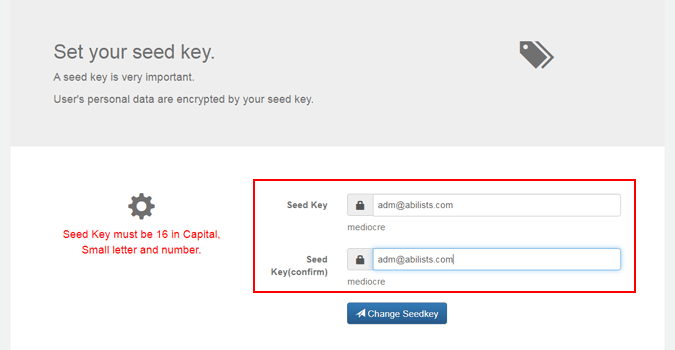
● 관리자 패스워드 재설정 화면
-
관리자 초기 패스워드 admin을
새 패스워드로 다시 설정해 주시기 바랍니다.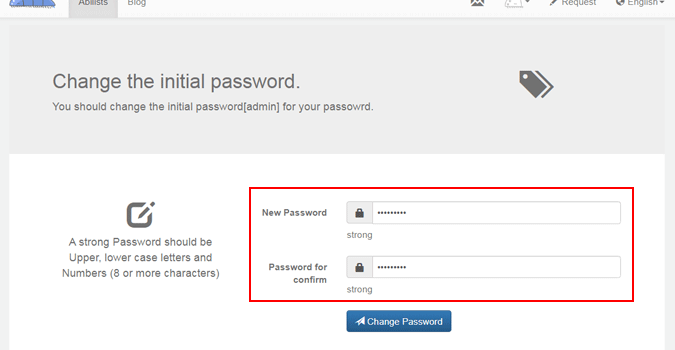
● 새 패스워드로 다시 로그인
-
새 패스워드로 다시 한번 로그인 설정해 주시기 바랍니다.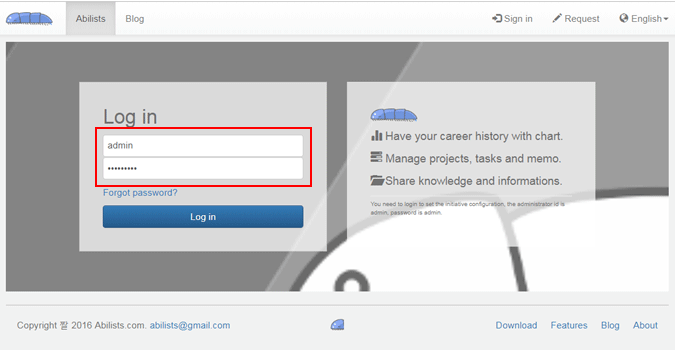
이용자 설정
● 이용자 사진 설정
-
설치하고 나서 첫 로그인 화면 입니다.
이용자 아이콘을 설정하기 위해, 설정 화면으로 갑니다.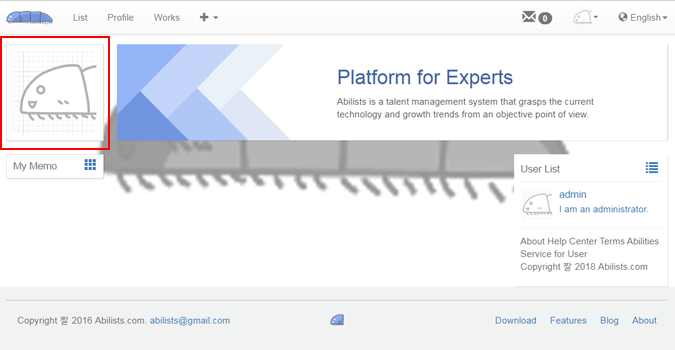
-
왼쪽에 있는 Abilists 기본 이미지를 클릭 합니다.
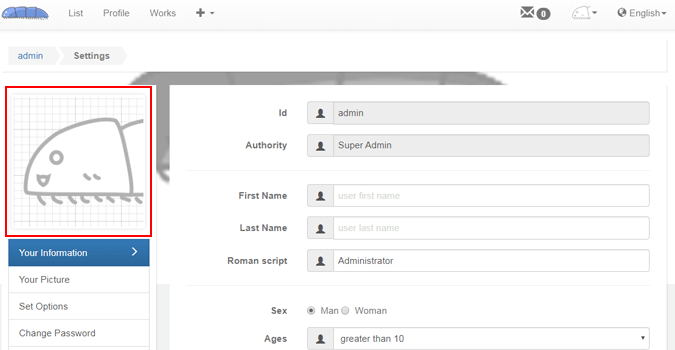
-
파일 선택 버튼을 클릭, 원하시는 사용자 아이콘 이미지를 선택하고 업 로드 버튼을 클릭 합니다.
(이미지을 확대, 축소, 회전 등을 조작 할 수 있습니다.)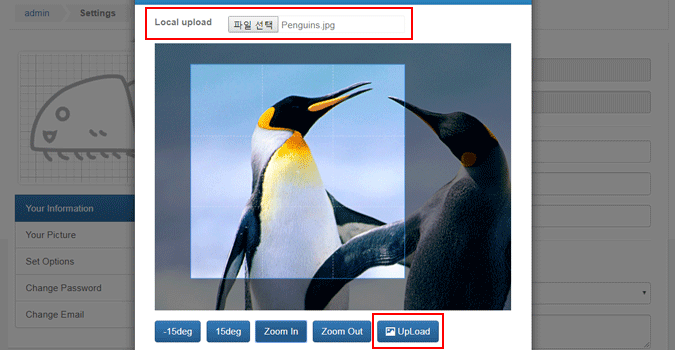
● 배경 사진 설정
-
왼쪽에 있는 배경 사진 메뉴를 클릭 합니다.
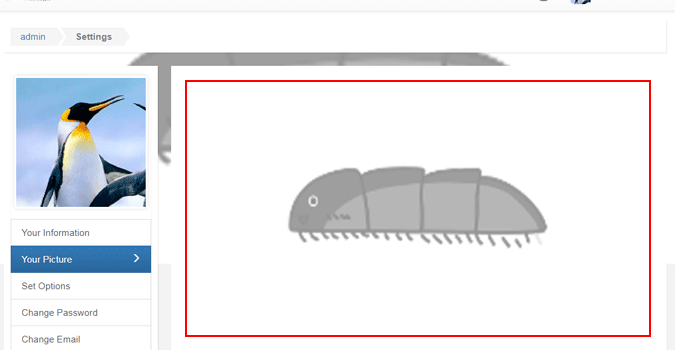
-
파일 선택 버튼을 클릭, 원하시는 사용자 아이콘 이미지를 선택하고 업 로드 버튼을 클릭 합니다.
(이미지을 확대, 축소, 회전 등을 조작 할 수 있습니다.)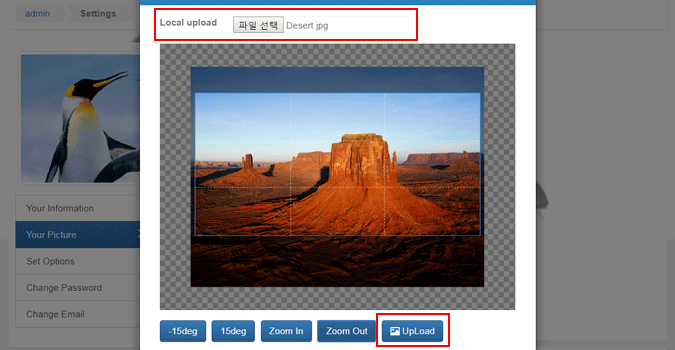
-
배경 이미지가 바뀐 페이지를 바로 확인 할 수 있습니다.
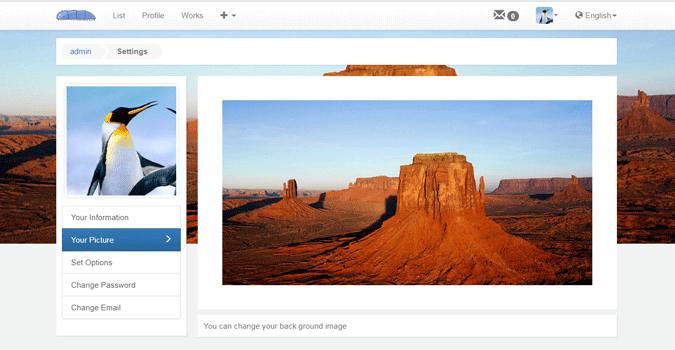
● 메일 설정
-
왼쪽에 있는 이메일 변경 메뉴를 클릭, 현재 사용자 이메일이 설정이 안된걸 확인 후 사용자 이메일과 현재 패스워드를 입력합니다.
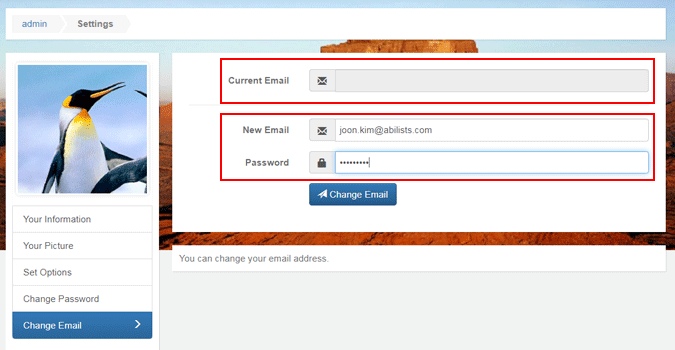
-
새 이메일로 변경 버튼을 클릭하고, 사용자 이메일을 변경합니다.
-
다음 화면은 사용자 이메일을 변경한 화면 입니다.
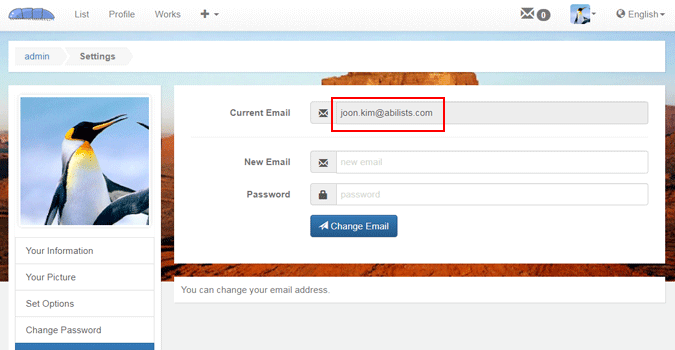
어빌리스츠 관리
● 관리자 페이지에 로그인
-
사용자의 아이콘이 있는 풀다운 버튼을 클릭,
관리자를 선택 합니다.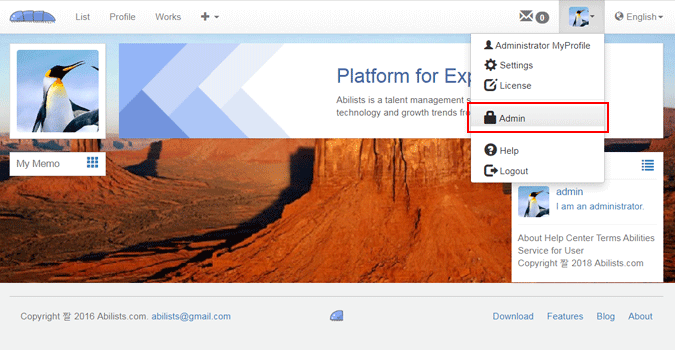
-
관리자 화면에서, ID:
admin, Password:새 패스워드을 입력합니다.
(관리자 로그인은 admin 사용자만 가능하게 되어 있습니다.)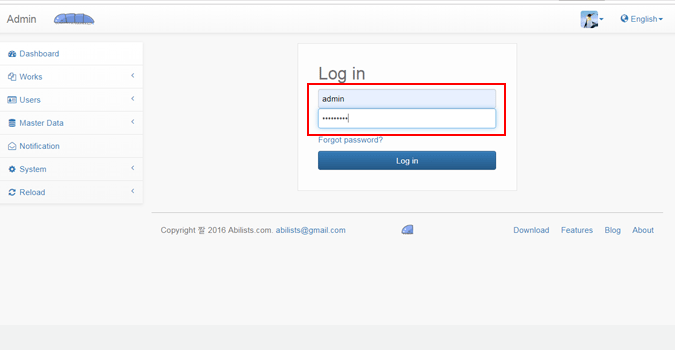
-
다음 화면은 관리자 ID로 로그인 한 화면입니다.